8 værktøjer til oprettelse af perfekt størrelse billeder til sociale medier
Hvis du bruger sociale medier, ved du, hvad en skræmmende opgave det kan være at korrekt beskære, redigere og uploade et anstændigt udseende billede til dine Facebook-, Google+ og Twitter-konti. Hvert websted har et andet krav til billedets størrelse, og de fleste af dem har flere billeder som Facebook med et coverbillede og et profilbillede.
Du kan altid bare uploade noget og bruge de rudimentære beskæringsværktøjer på det pågældende sted til at passe dit billede ind i kassen, men hvis du vil skabe noget unikt eller endda halvvejs professionelt udseende, skal du planlægge det lidt mere. Heldigvis er der nogle online værktøjer, der kan hjælpe dig med at oprette brugerdefinerede overskrift / profil billeder uden at have brug for Photoshop.
Jeg vil nedbryde listen over værktøjer på socialmedias websted. Der er også et par værktøjer, der fungerer for flere sociale medier.
Alt-i-en billedbehandlere
AP Social Media Image Maker er et sødeste værktøj til at skabe et perfekt billede for alle mulige billedstørrelser for alle mulige sociale medier. Den har alt fra Facebook til YouTube til LinkedIn til Tumblr til Google+ og Twitter. Bare rul ned og du får endda et godt lille diagram, der viser dig præcis hvilket billede det refererer til på hjemmesiden.

Redigeringsværktøjerne på webstedet er simpelthen awesome, og det hele er helt gratis uden logins eller noget andet, der kræves. Det er langt det bedste værktøj derude, fordi det ikke har tonsvis af annoncer som alle andre websteder gør.
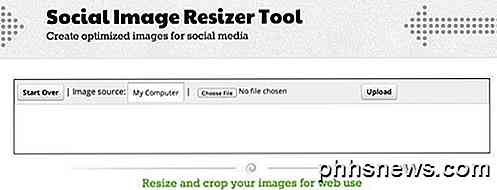
Social Image Resizer værktøj er en gratis kølig fra Internet Marketing Ninjas. Vælg din fil, og klik på Upload for at komme i gang. Derefter skal du blot klikke ind i feltet ved siden af Vælg en størrelse, og du får en nedgang på sociale medier.
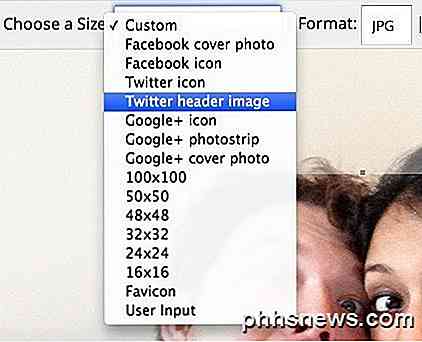
Som du kan se, kan du hurtigt vælge mellem forskellige muligheder som Facebook-coverfoto, Facebook-profilbillede, Google+ ikon, fotostrip eller coverfoto, Twitter-ikon eller header-billede og et par foruddefinerede størrelser, som du også kunne bruge på andre websteder. Du kan også vælge din egen størrelse, hvis du har brug for en anden størrelse til et andet websted som Medium osv.
Klik på Udført redigering, og klik derefter på Download for at downloade billedet direkte, eller du kan skrive en e-mail-adresse og få den sendt der. Pretty nifty!
Facebook Photo Tools
TimelineCoverBanner er et gratis online værktøj til hurtigt at oprette et cover-banner til Facebook. Du kan bruge den til at oprette den brugerdefinerede, sejne Facebook-profil, der forbinder dit profilbillede og dit coverbillede som det nedenstående:

Vil du være cool sådan? Nå, du har brug for hjælp til at få det hele perfekt størrelse og beskåret. Det er det, du kan bruge dette værktøj til. Det hjælper også dig med at finde baggrund også, hvis du ikke tilfældigvis har noget nyttigt. Men hvis du allerede har billeder og kun vil komme til redigering, kan du enten bruge lite editor eller den avancerede. Den avancerede editor har masser af funktioner til at redigere billedet, anvende effekter, tilføje tekst og meget mere. Bemærk, at når du downloader billedet, vil det ikke indeholde vandmærke.
Timeline Cover Photo Maker er et andet gratis online værktøj med et godt sæt redigeringsværktøjer og en række effekter. Det tilføjer heller ikke vandmærke til dit endelige billede, og det kræver ikke, at du logger ind eller noget lignende. Nogle af de gratis værktøjer, du ser online, tvinger dig til at logge ind på din Facebook-konto, så de kan opdatere dit coverbillede til dig, som jeg ikke er fan af med sikkerhed.
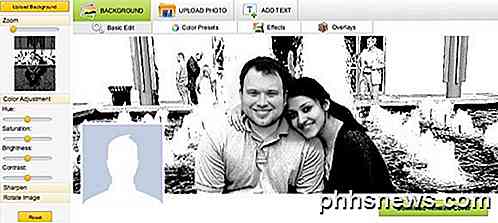
Easy Cover Maker har ingen effekter eller mange redigeringsværktøjer, men det gør en virkelig cool ting, som de andre websteder ikke gør: Upload et billede, juster dets størrelse og position, og det vil også opdatere profilbilledet samtidig . Når du har den, hvor du vil have det, kan du derefter downloade profilbilledet og coverbilledet separat, og det gør skæringen for dig.
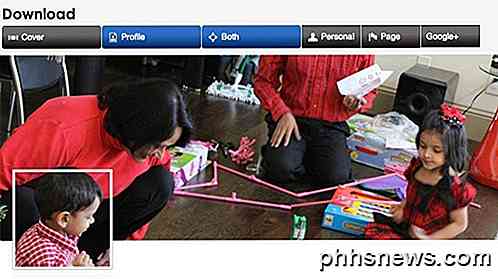
Jeg bruger faktisk dette værktøj mest, da du kun kan bruge et billede og lade værktøjet skære det til dig. Sørg for, at du trækker et af hjørnerne af boksen for at udvide billedet. Som standard passer det, når det indsætter billedet, i boksen, selvom opløsningen er meget højere. Så for at fylde hele boksen, skal du trække den ud fra hjørnerne.
Et andet cool aspekt af værktøjet er, at du kan have flere lag. Du kan ikke tilføje gennemsigtighed og gøre alt, hvad der passer til Photoshop-ting, men i det mindste kan du nemt tilføje flere fotos.
Twitteroverskrift / Baggrundsværktøjer
Med Twitter har du endnu flere billeder at bekymre dig om. Du har dit profilbillede, så har du et headerbillede, og så har du en baggrund, du kan ændre også. Det kan føre til nogle temmelig kreative anvendelser af billeder.
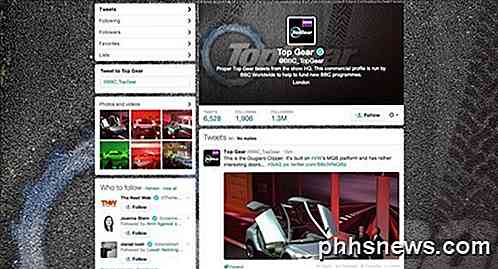
Det er endnu sværere at få alle disse billeder til at synkronisere i Twitter. De fleste mennesker bryder sig ikke om at forsøge at skabe et enkeltstrømmende billede, da det er lidt kompliceret og sandsynligvis ikke værd at spilde så meget tid. Men et godt headerbillede og en god baggrund kan gå langt for at gøre din Twitter profil ser meget mere interessant ud. Her er nogle værktøjer, du kan bruge.
Header Cover er et ret simpelt værktøj, der lader dig enten starte med en tom baggrund eller lader dig vælge fra deres samling. Ved hjælp af dette værktøj skal du uploade headerbilledet og profilbilledet separat. Du kan ikke rigtig justere baggrundens størrelse af en eller anden grund, hvilket er lidt irriterende. Du kan dog justere størrelsen på miniaturebilledet.
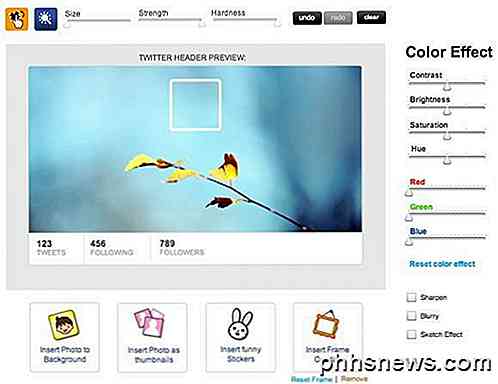
Du kan også bare uploade et baggrundsbillede og derefter klikke på Download Pictures . Uanset hvad der er i området, der er dækket af profilbilledet, bliver det automatisk skåret i et separat billede til dig. Hvis du ikke ønsker den del af billedet som profilbillede, kan du klikke på Indsæt billede som miniaturebillede og placere det over profilafsnittet. Hovedproblemet er, at der mangler et beskæringsværktøj.
Themeleon er et gratis værktøj, der officielt understøttes af Twitter. Hvis du går til Design-fanen på din Twitter-indstillingsside, har den faktisk et link til deres websted, hvor du kan vælge mellem en flok baggrunde og farvepaletter. Du skal logge ind ved hjælp af din Twitter-konto, men det skal være sikkert, da det er sponsoreret af Twitter selv.
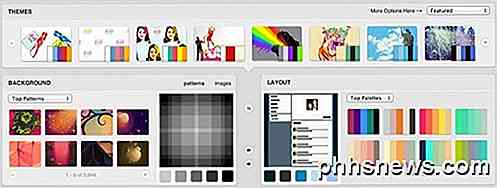
Gratis Twitter Designer er et gratis online værktøj til oprettelse af Twitter-baggrunde. Værktøjet jeg nævnte ovenfor er til at oprette Twitter overskrift billeder, som er den sektion, der indeholder din bio info og dit profilbillede. Baggrunden er hvad der står bag alt det. Masser af mennesker bruger baggrundsområdet til at indsætte sociale medier eller links osv.
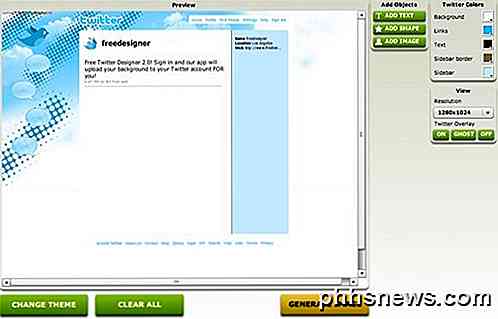
For Google+ omslagsbilleder kan du stort set bruge et af de ovennævnte værktøjer, da der ikke er nogen særskilte værktøjer online kun til Google+. Det giver også ingen mening, da du allerede kan oprette Google+ omslag nemt ved hjælp af de samme værktøjer. Forhåbentlig hjælper disse værktøjer dig med at oprette noget unikt og interessant på udkig efter dine sociale medier. God fornøjelse!

Sådan stopper du Windows 10 fra at bruge så mange data
Windows 10 er designet til at være et altid tilsluttet, altid opdateret operativsystem. Det er den mest data-sultne version af Windows endnu, men du kan begrænse det fra at gå all-out på dit hjemmenetværk med et par tricks. Kontroller anvendelse af data per applikation RELATED: Sådan overvåger du Netværksbrug i Windows 10 På trods af alle Windows 10's automatiske opdateringer kommer størstedelen af dataforbruget på din pc sandsynligvis fra de applikationer, du bruger.

Stop iTunes fra at starte, når du trykker på afspilning på din Macs tastatur
Jeg elsker min MacBook Pro. Jeg hader iTunes. Jeg tror ikke, jeg er alene. Men hver gang jeg rammer "Play" -knappen på mit tastatur, eller tilslutter en Bluetooth-højttaler, viser iTunes mig og håner mig. Ideelt set vil jeg aldrig se iTunes igen. Jeg bruger Vox til at lytte til musik, og jeg har ikke brug for Apples musikafspiller / musikbutik / tv og filmbutik / iPhone og iPad backup værktøj / desktop App Store browser / abonnement streaming service / podcast bibliotek / ressource hog.


